


相信大部分小伙伴都已经安装了win11系统了,一些游戏玩家在使用win11系统玩游戏的时候发现游戏声音发闷,非常影响使用感受,那么我们在遇到这种情况的时候应该怎么办呢?下面小编给大家分享一下Win11玩游戏声音发闷怎么办?一起来看看吧。
win11玩游戏声音失真的修复方法:
第一步:首先鼠标点击win11系统桌面上的任务栏上面的开始菜单,在开始菜单选择“设置”图标进入。

第二步:在打开的win11设置窗口中,点击右侧菜单中的“声音”选项。
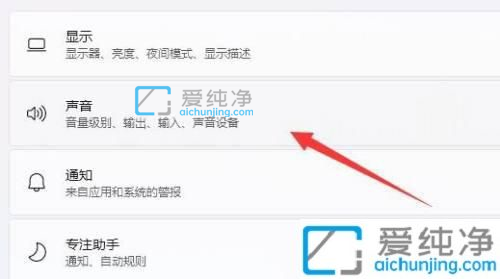
第三步:在打开的声音窗口中,下拉找到“更多声音设置”选项进入。
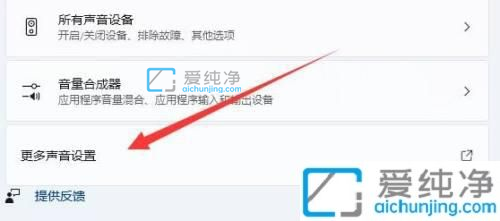
第四步:在打开的声音窗口中,鼠标右键需要使用的声音设备,打开“属性”选项。
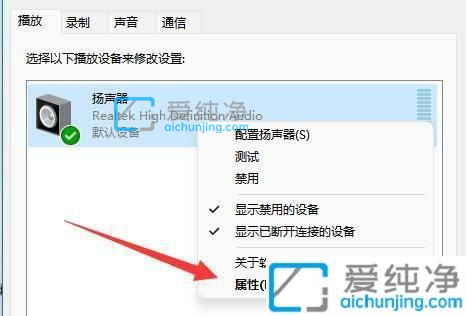
第五步:在声音属性窗口中,切换到“增强”选项卡,在里面选择“禁用所有声音”并保存即可。
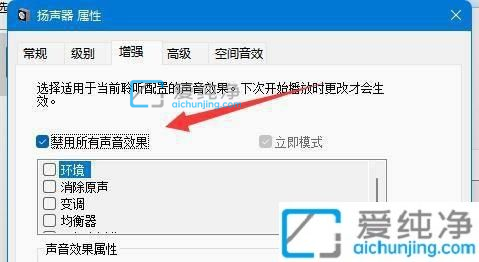
以上就是关于Win11玩游戏声音发闷的解决方法,还有不懂得用户就可以根据小编的方法来操作吧,更多精彩资讯,尽在爱纯净。
| 留言与评论(共有 条评论) |